Como deixar sua música mais alta no Spotify [Guia 2025]
Descubra como deixar sua música mais alta no Spotify. Aprenda e continue lendo para obter mais detalhes para tornar sua música alta e clara.
Você é um aspirante a músico ou um artista apaixonado que quer fazer sua música se destacar no Spotify? No mundo altamente competitivo das plataformas de streaming, alcançar o volume ideal pode fazer uma diferença significativa para atrair ouvintes e fazer suas faixas brilharem.
Este artigo pretende servir como um guia, fornecendo-lhe passos práticos sobre como deixar sua musica mais alta no Spotify. Seguindo as etapas descritas, você aprenderá como otimizar a qualidade do som da sua música, garantindo que ela prenda a atenção dos ouvintes, se destaque nas listas de reprodução e mantenha a consistência em vários sistemas de reprodução. Então, vamos mergulhar no mundo da masterização de áudio e descobrir os segredos para deixar sua música mais alta em Spotify. Vamos começar!
Conteúdo do Artigo Parte 1. Como deixar sua música mais alta no Spotify Celular/computadorParte 2. Use equalizadores de áudio para ajustar Spotify Som musicalParte 3. Ajuste Spotify Configurações para melhor reproduçãoDicas Bônus: Converta Spotify Música para formatos que funcionam com vários players
Parte 1. Como deixar sua música mais alta no Spotify Celular/computador
Ter música alta e clara é crucial para capturar a atenção dos ouvintes e proporcionar uma experiência de audição envolvente. No cenário altamente competitivo de plataformas de streaming como Spotify, onde inúmeras faixas disputam a atenção, torna-se ainda mais essencial otimizar o volume de sua música.
Uma faixa alta e bem masterizada não apenas chama a atenção do ouvinte, mas também garante que sua música seja bem traduzida em diferentes dispositivos e ambientes. Ele ajuda a manter a consistência e o impacto, seja reproduzido por fones de ouvido, alto-falantes de mesa ou sistemas de áudio automotivos. Agora, vamos explorar como deixar sua música mais alta em Spotify, tanto em plataformas móveis quanto em computadores:
Etapas para tornar sua música mais alta Spotify Telemóvel:
- Use um software de masterização confiável: Antes enviando sua música para Spotify, assegure-se de que seja devidamente masterizado usando software como iZotope Ozone, LANDR ou MasteringBox. Essas ferramentas ajudam a otimizar o volume e a dinâmica de suas faixas.
- Ajuste a mixagem: Preste atenção ao equilíbrio dos instrumentos e vocais durante o processo de mixagem. Evite compactação ou limitação excessiva, pois isso pode afetar negativamente a dinâmica e a clareza da sua música.
- Exportar em formato de alta qualidade: Exporte sua música em um formato sem perdas como WAV ou FLAC para preservar a qualidade do áudio. Spotify irá convertê-lo automaticamente em seu formato preferido (Ogg Vorbis).
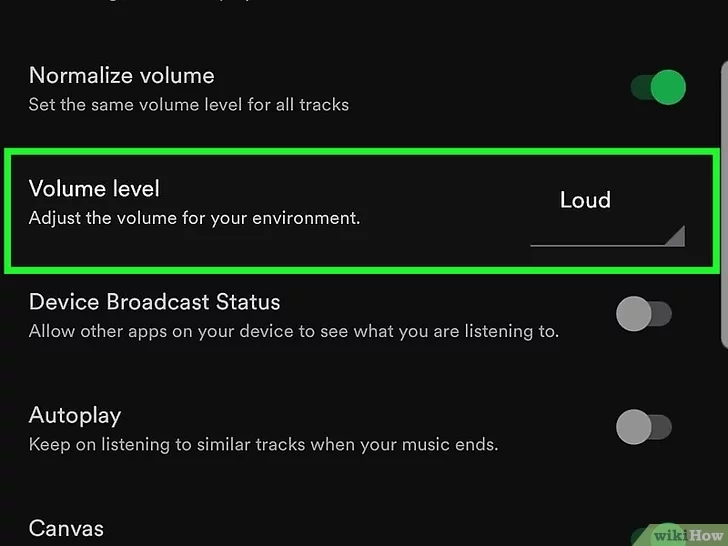
Etapas para tornar sua música mais alta Spotify Desktop:
- Escolha uma estação de trabalho de áudio digital (DAW) confiável: selecione uma DAW como Ableton Live, Logic Pro ou FL Studio para trabalhar em sua música. Essas ferramentas de software oferecem uma variedade de plug-ins e efeitos de masterização para aumentar o volume.
- Aplicar equalização (EQ): Use plug-ins de equalização para ajustar as frequências e garantir uma mixagem balanceada. Aumente ou corte certas frequências para obter clareza e evitar turvação.
- Utilize compressão e limitação: aplique compressão suave para controlar a dinâmica e destacar as partes mais altas da sua música. A limitação ajuda a evitar o corte e permite aumentar o volume geral.
- Defina os níveis apropriados: use um plug-in de medidor de volume para medir os níveis médios e máximos de volume da sua música. Apontar para um nível de sonoridade em torno de -14 LUFS (Loudness Units Full Scale) para atender Spotifypadrões de reprodução.
- Exporte em um formato de alta qualidade: ao exportar sua faixa, escolha um formato sem perdas como WAV ou AIFF com uma taxa de amostragem de 44.1 kHz e profundidade de 16 ou 24 bits.
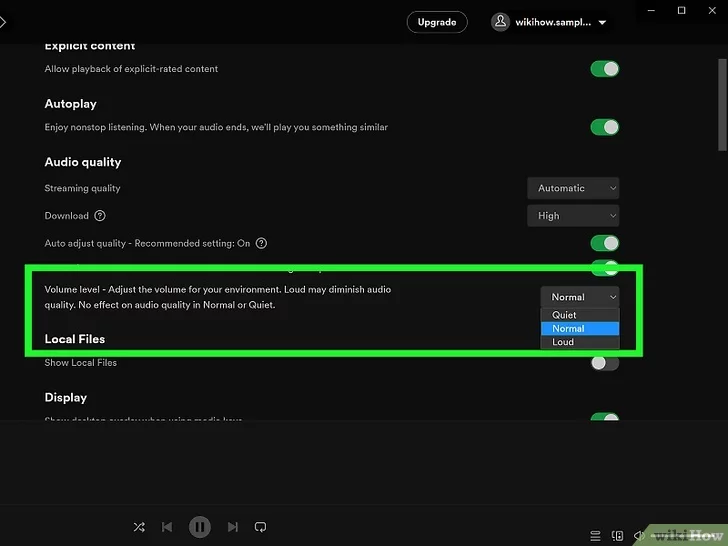
Seguindo estas etapas, você pode otimizar o volume de sua música em Spotify, garantindo que ele reduza o ruído e envolva os ouvintes com sua clareza e impacto, independentemente de estarem usando a plataforma móvel ou de desktop.
Parte 2. Use equalizadores de áudio para ajustar Spotify Som musical
O uso de equalizadores de áudio para ajustar Spotify o som da música pode melhorar muito sua experiência de audição, permitindo que você ajuste as frequências da saída de áudio. Um equalizador permite aumentar ou atenuar faixas de frequência específicas, como graves, médios ou agudos, para adequar o som às suas preferências ou às características do seu ambiente de audição.
Ao ajustar as configurações do equalizador, você pode obter um melhor equilíbrio entre os diferentes elementos da música e compensar as deficiências no sistema de reprodução ou nos dispositivos de áudio pessoais. Aqui estão alguns aplicativos de equalizador de som para telefones e PCs:
- Equalizador FX (Android): Este aplicativo oferece uma ampla gama de predefinições de equalizador e permite o ajuste manual de frequências. Ele também fornece um recurso de aumento de graves e um virtualizador para criar um efeito de som surround.
- FXSound (Windows): FXSound é um software abrangente de aprimoramento de áudio que inclui um equalizador com várias predefinições e configurações para melhorar a qualidade do som da saída de áudio do seu PC.
- Boom 3D (Windows, macOS): O Boom 3D é um aplicativo equalizador de som rico em recursos que oferece uma experiência de som surround 3D. Ele inclui um reprodutor de áudio integrado e oferece suporte a configurações de equalizador personalizáveis para diferentes gêneros.
- Viper4Android (Android): Viper4Android é um poderoso aplicativo equalizador para dispositivos Android com root. Ele oferece uma ampla variedade de opções de personalização de áudio, incluindo predefinições de equalizador, ajustes de campo sonoro e efeitos de convolução.
- Equalizador APO (Windows): O equalizador APO é um equalizador paramétrico gratuito e de código aberto para Windows. Ele permite que você aplique configurações de equalizador em todo o sistema, personalize bandas de frequência e salve predefinições para diferentes dispositivos de áudio.
- Equalizador EQ10 (iOS): EQ10 é um aplicativo equalizador fácil de usar para dispositivos iOS. Possui um equalizador de 10 bandas com frequências ajustáveis e oferece uma variedade de predefinições para diferentes gêneros musicais.
- Poweramp (Android): Poweramp é um aplicativo de player de música altamente popular que inclui um equalizador poderoso com uma variedade de predefinições e ajustes manuais.
- iTunes Equalizer (macOS): Se você usar Spotify em um dispositivo macOS, você pode acessar o equalizador integrado no iTunes. Ele permite que você ajuste as frequências de áudio e crie predefinições de equalizador personalizadas.
- TDR Nova (Windows, macOS): TDR Nova é um plugin equalizador dinâmico conhecido por sua excelente qualidade de som e versatilidade. Combina equalização com processamento dinâmico, permitindo moldar e controlar o áudio com precisão.
Esses aplicativos equalizadores oferecem flexibilidade para ajustar seu Spotify o som da música ao seu gosto, garantindo uma experiência auditiva mais personalizada e imersiva.
Parte 3. Ajuste Spotify Configurações para melhor reprodução
Ajustar Spotify configurações para uma melhor reprodução, siga estas etapas:
- Lançamento Spotify: Abra o Spotify aplicativo em seu dispositivo móvel ou desktop.
- Acesse as configurações: No celular, toque na guia "Página inicial" na parte inferior, seguida do ícone de engrenagem no canto superior direito para acessar as configurações. Na área de trabalho, clique em "Editar" ou "Spotify" (dependendo do seu sistema operacional) e selecione "Preferências" ou "Configurações".
- Escolha a qualidade do áudio: Procure a opção "Qualidade da música" ou "Qualidade do áudio". Aqui, você pode selecionar a qualidade de streaming para diferentes conexões: "Automática", "Baixa", "Normal" ou "Alta". Escolha "Alta" para obter a melhor qualidade de áudio, mas observe que pode consumir mais dados.
- Ativar streaming de alta qualidade (opcional): se você deseja streaming de alta qualidade mesmo ao usar uma rede móvel, pode ter uma opção adicional chamada "Streaming de alta qualidade" ou "Qualidade do streaming". Ative esta configuração para desfrutar de um áudio melhor, mas esteja atento ao aumento do uso de dados.
- Ativar normalizar volume (opcional): em algumas versões do Spotify, você pode encontrar uma opção "Normalizar volume" ou "Nivelamento de volume". A ativação dessa configuração garante que as faixas sejam reproduzidas em um nível de volume consistente, evitando saltos repentinos de volume entre as músicas.
- Ajuste as configurações de reprodução: explore outras configurações de reprodução disponíveis, como "Crossfade" (para transições contínuas entre as músicas), "Reprodução contínua" (para reprodução contínua de álbuns ou gravações ao vivo) e "Reprodução automática" (para reprodução automática de músicas sugeridas após sua lista de reprodução termina). Personalize essas opções com base em suas preferências.
- Verifique as configurações do dispositivo (móvel): se você estiver usando Spotify em um dispositivo móvel, verifique também as configurações de áudio do seu dispositivo. Certifique-se de que o volume esteja ajustado adequadamente e que todas as configurações do equalizador nas configurações do seu dispositivo estejam otimizadas para sua experiência de audição.
Ao ajustar essas configurações, você pode otimizar seu Spotify experiência de reprodução, garantindo melhor qualidade de áudio, níveis de volume consistentes e recursos adicionais adaptados às suas preferências.
Dicas Bônus: Converta Spotify Música para formatos que funcionam com vários players
TuneSolo Spotify Conversor de música Spotify é uma ferramenta notável projetada para aprimorar seu Spotify experiência musical. Ele permite que você converta Spotify faixas, listas de reprodução, álbuns e podcasts para vários formatos de áudio populares, como MP3, WAV, AAC, FLAC e muito mais. Ao fazê-lo, TuneSolo permite que você aproveite o seu favorito Spotify música offline e em qualquer dispositivo de sua escolha, sem quaisquer limitações.
Benefícios e características de TuneSolo Spotify Conversor de música:
- Configurações de saída personalizáveis: Adapte sua música convertida de acordo com suas preferências. TuneSolo permite ajustar os parâmetros de saída como taxa de bits, taxa de amostragem e codec, garantindo que os arquivos convertidos correspondam aos requisitos de formato e qualidade de áudio desejados.
- Velocidade de conversão rápida: Desfrute de uma conversão de música rápida e eficiente com TuneSolo. Ele utiliza tecnologia avançada para converter Spotify faixas em alta velocidade, economizando um tempo valioso.
- Guarda Spotify Etiquetas de identificação: TuneSolo Spotify O Music Converter retém tags ID3 importantes, incluindo números de faixas, nomes de artistas, informações de álbuns e muito mais, garantindo que sua biblioteca de músicas permaneça organizada e facilmente acessível.

TuneSolo Spotify O Music Converter abre um mundo de possibilidades para Spotify usuários, oferecendo flexibilidade para curtir suas músicas favoritas em uma ampla gama de dispositivos e plataformas. Quer esteja em viagem ou prefira ouvir offline, TuneSolo permite que você assuma o controle de seu Spotify música e eleve sua experiência de audição a novos patamares.